标签:png 配置 logs add order author sys alt blog
安装
apt-get install vnstat
配置到自动启动
update-rc.d vnstat enable
启动
/etc/init.d/vnstat start
vnstat基本使用命令
vnstat -i eth0 -l #实时流量情况
vnstat -i eth0 -h #按小时查询流量情况
vnstat -i eth0 -d #按天数查询流量情况
vnstat -i eth0 -m #按月数查询流量情况
vnstat -i eth0 -w #按周数查询流量情况
vnstat -i eth0 -t #查询TOP10流量情况
php流量的页面 ,实现原理太简单了,直接调用 命令显示到网页上,这样也挺好,不用每次打命令了。
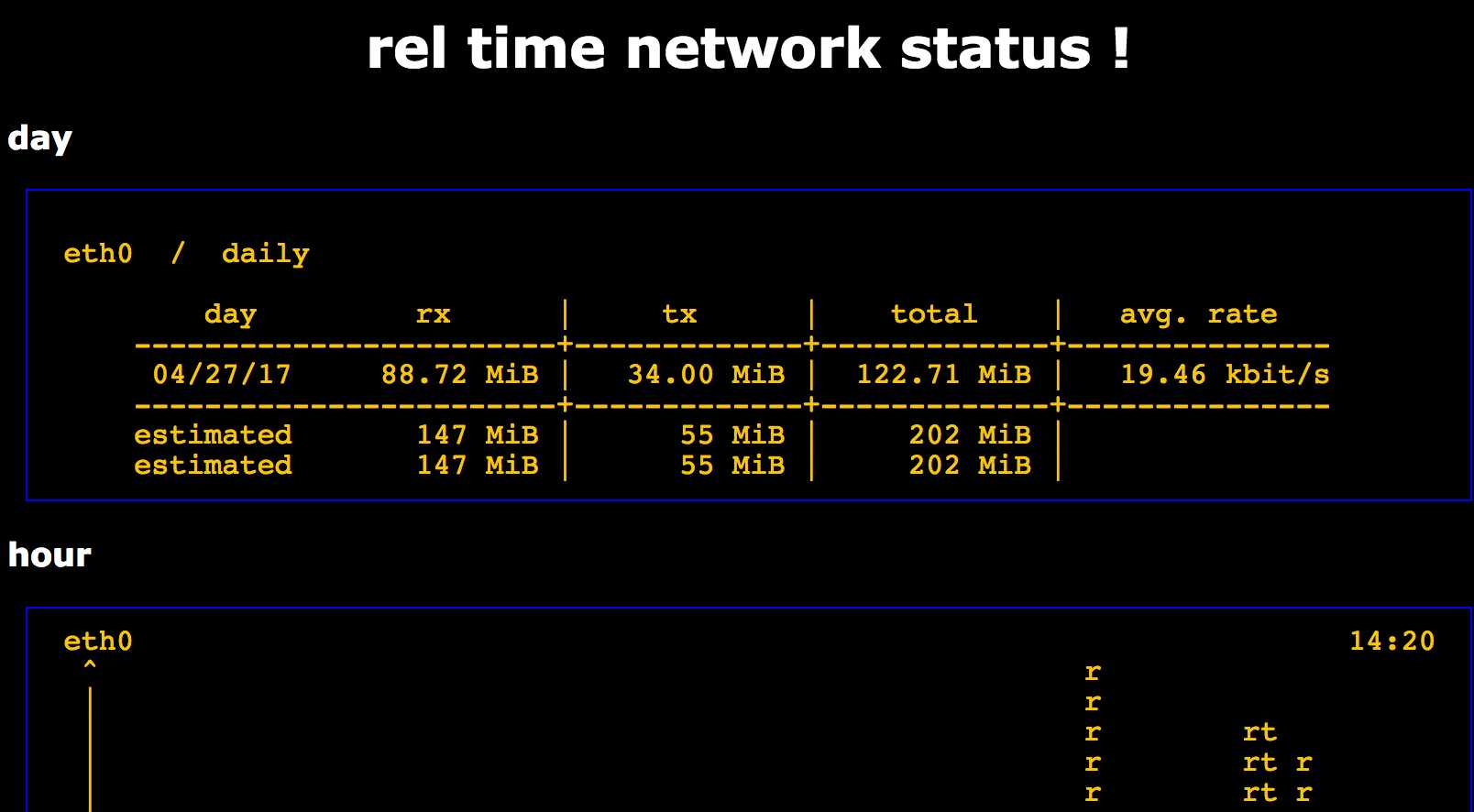
1 <style> 2 h1{text-align:center; /*author:ningci dev date:2017-04-27 22:21*/} 3 *{background-color:#000; color:#fff;} 4 pre{margin:10px;padding:10px;border:1px solid #00f; color:#f6c608;} 5 </style> 6 <h1>rel time network status !</h1> 7 <h3>day</h3> 8 <pre> 9 <?php 10 echo system("vnstat -i eth0 -d"); 11 ?> 12 </pre> 13 <h3>hour</h3> 14 <pre> 15 <?php 16 echo system("vnstat -i eth0 -h"); 17 ?> 18 </pre> 19 20 <h3>month</h3> 21 <pre> 22 <?php 23 echo system("vnstat -i eth0 -m"); 24 ?> 25 </pre>
使用比较简单,直接放到 apache 中,然后就能访问了,显示的内容也很有用,每日,每月,每小时使用情况。
后期,有时间在做美化,加个 发邮件通知等功能。
vnstat 流量统计 并附带一个小 php 查看流量的页面
标签:png 配置 logs add order author sys alt blog
原文地址:http://www.cnblogs.com/ningci/p/6777666.html